[TOC]{float}
一、登录Cloud Studio创建服务器
- 微信扫码或者PC微信授权登录即可,通用空间每月免费赠送50000分钟,高性能带GPU的每月免费10000分钟
- 按下图所示选择创建服务器,据说是这个模板GPU和存储空间最优;16G的GPU显存,32G 内存,8核CPU,300G左右存储空间。
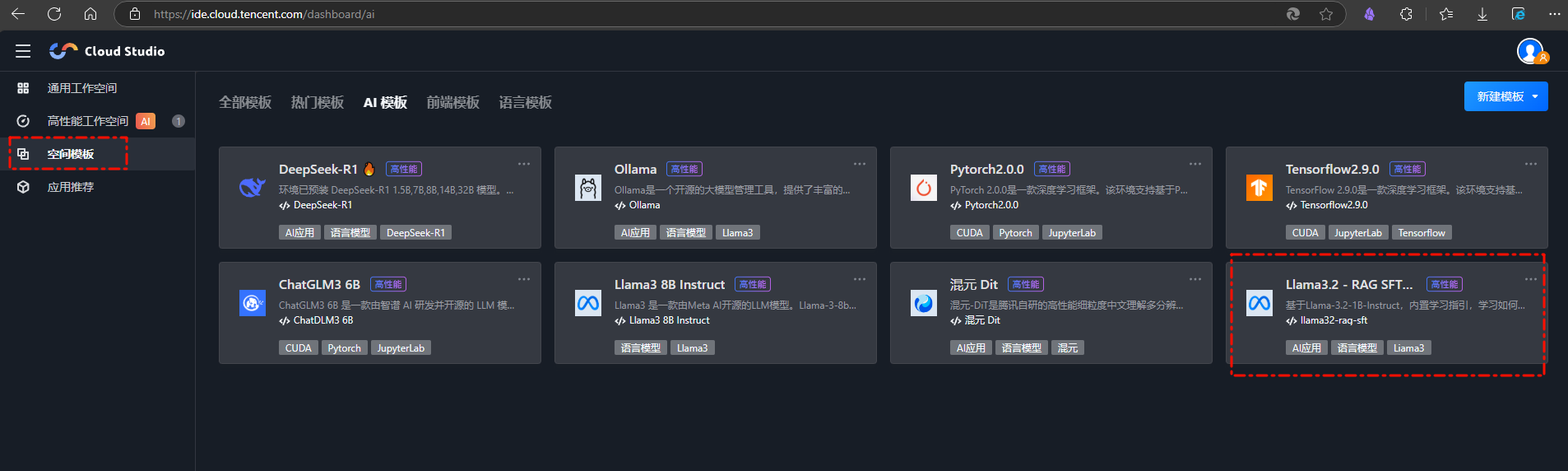
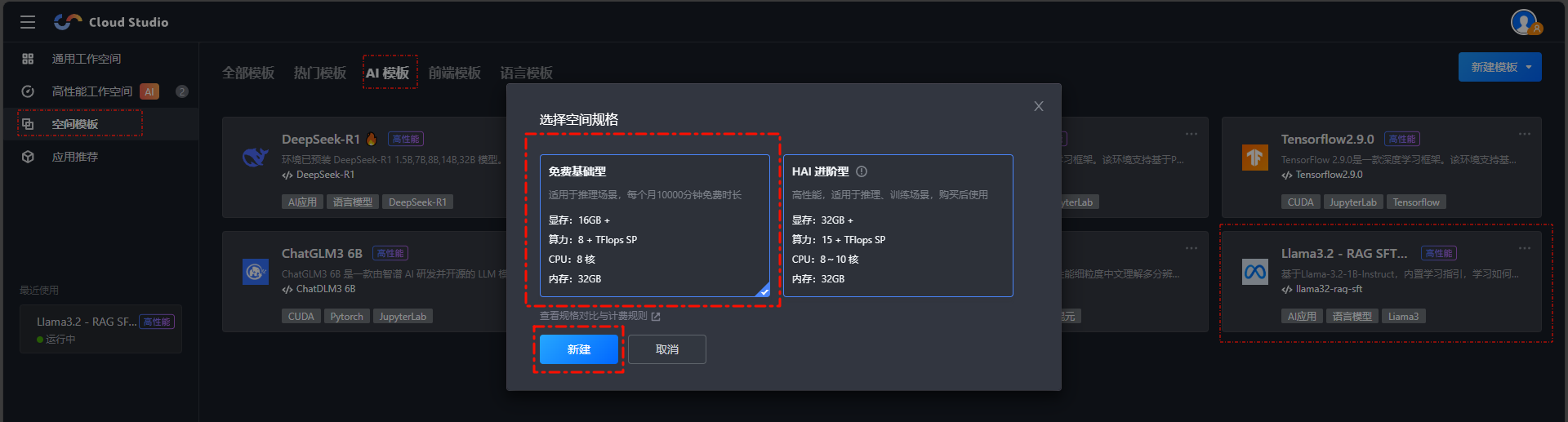
二、部署SparkTTS项目
服务器环境检查
成功开机后先检查一下服务器环境:
检查结果:特斯拉T4 显卡,16G GPU;CUDA正常安装; 32G内存,362G存储空间;
相关命令:
-
GPU信息
nvidia-smiCUDAnvcc --version1 2 3 4 5 6 7 8 9 10 11 12 13 14 15 16 17 18 19 20 21 22 23 24 25 26 27(base) root@VM-0-10-ubuntu:/workspace# nvcc --version nvcc: NVIDIA (R) Cuda compiler driver Copyright (c) 2005-2022 NVIDIA Corporation Built on Wed_Jun__8_16:49:14_PDT_2022 Cuda compilation tools, release 11.7, V11.7.99 Build cuda_11.7.r11.7/compiler.31442593_0 (base) root@VM-0-10-ubuntu:/workspace# nvidia-smi Mon Mar 10 05:10:16 2025 +-----------------------------------------------------------------------------+ | NVIDIA-SMI 525.105.17 Driver Version: 525.105.17 CUDA Version: 12.0 | |-------------------------------+----------------------+----------------------+ | GPU Name Persistence-M| Bus-Id Disp.A | Volatile Uncorr. ECC | | Fan Temp Perf Pwr:Usage/Cap| Memory-Usage | GPU-Util Compute M. | | | | MIG M. | |===============================+======================+======================| | 0 Tesla T4 On | 00000000:00:09.0 Off | 0 | | N/A 47C P8 14W / 70W | 2MiB / 15360MiB | 0% Default | | | | N/A | +-------------------------------+----------------------+----------------------+ +-----------------------------------------------------------------------------+ | Processes: | | GPU GI CI PID Type Process name GPU Memory | | ID ID Usage | |=============================================================================| | No running processes found | +-----------------------------------------------------------------------------+ -
查看内存和存储
|
|
开始部署
按照按官网说明文档部署,本地部署文档已经详细说明,不做赘述。
-
git clone项目
1 2git clone https://github.com/SparkAudio/Spark-TTS.git cd Spark-TTS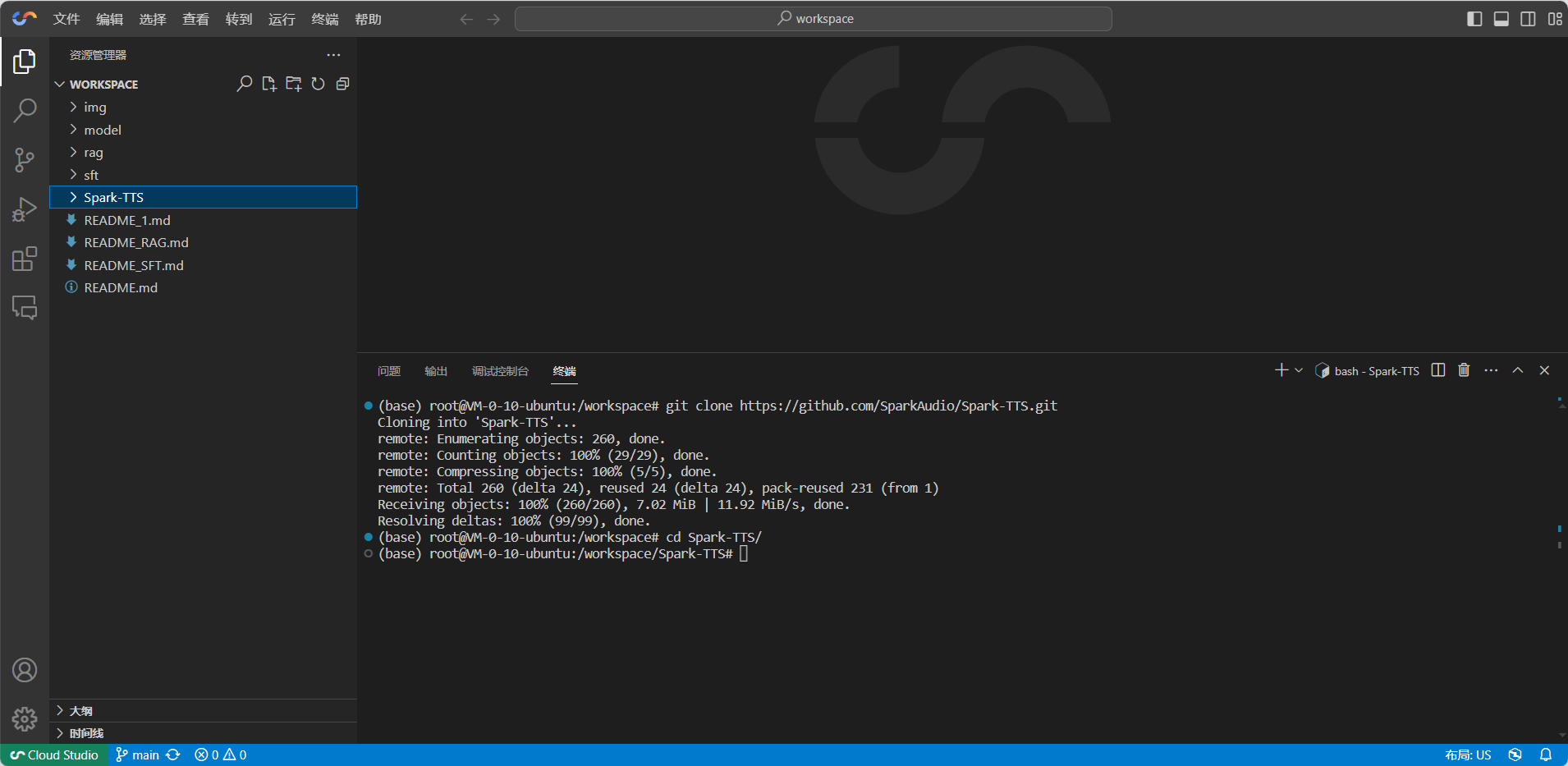
-
conda创建虚拟python环境sparktts,激活虚拟环境,安装项目依赖
机器自带有安装anaconda 不需要自己安装
1 2 3 4 5conda create -n sparktts -y python=3.12 conda activate sparktts pip install -r requirements.txt # 按照官网,国内用下面这条 pip install -r requirements.txt -i https://mirrors.aliyun.com/pypi/simple/ --trusted-host=mirrors.aliyun.com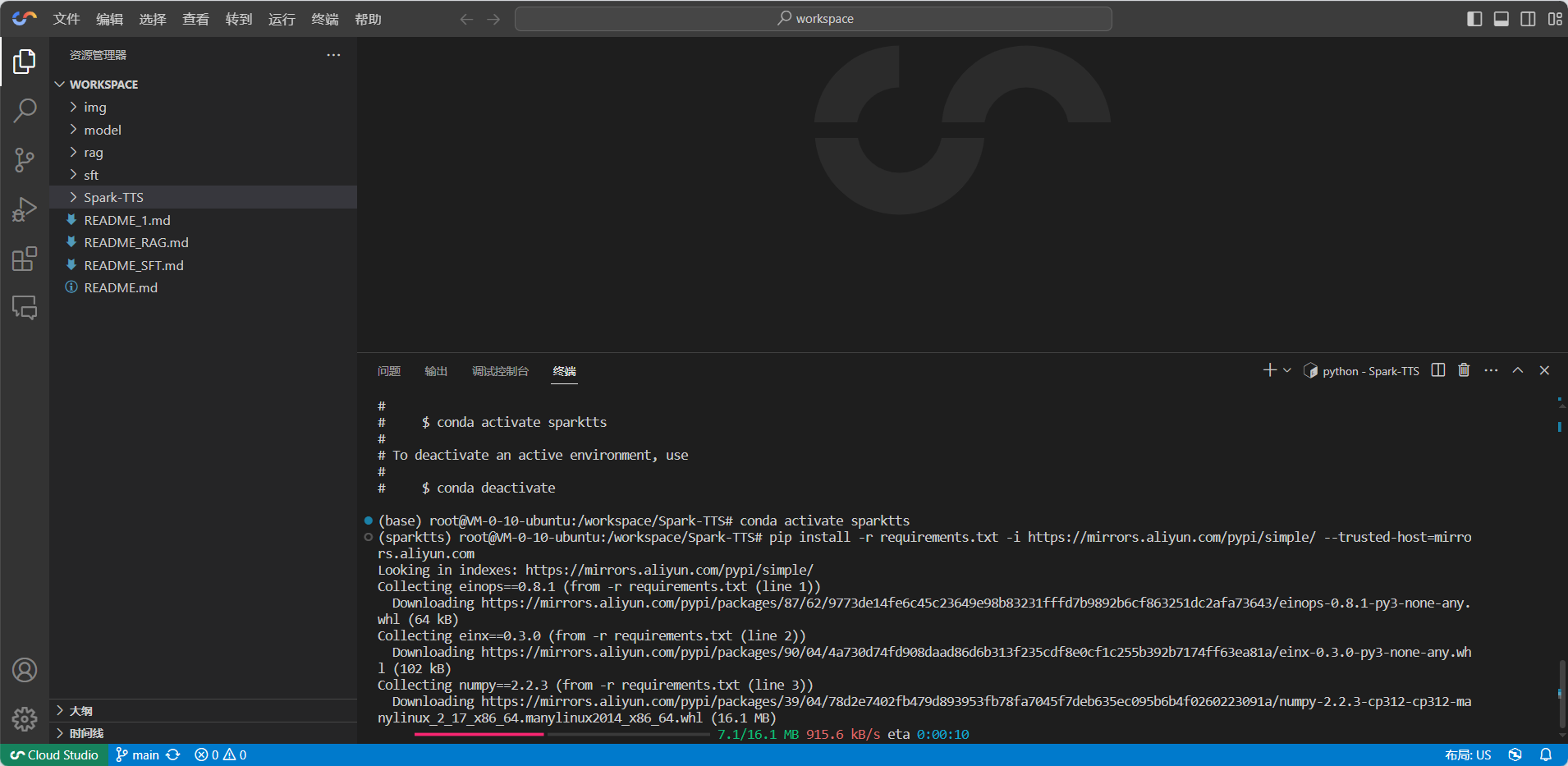
测试腾讯云服务器上直接pip install用腾讯自己源非常快。部署时实测确认,哪个快就用那个
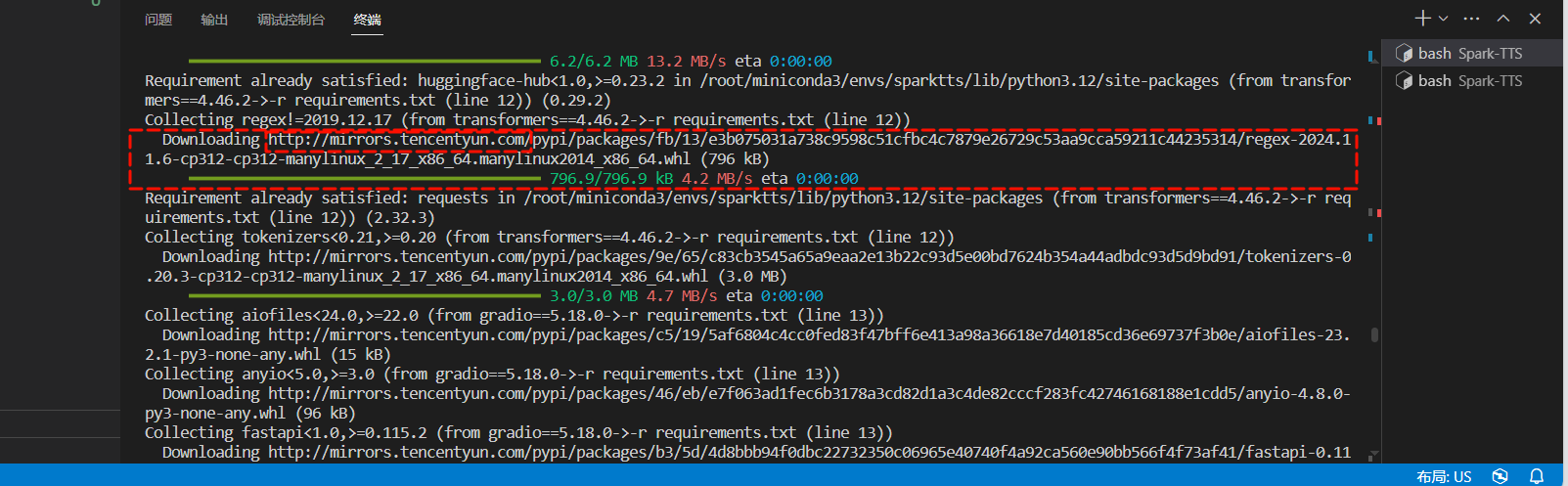
- 新建
download_model.py文件并执行下载模型 文件代码:
|
|
执行:
|
|
报错ModuleNotFoundError: No module named 'huggingface_hub'的话安装下依赖:
|
|
上一步安装依赖需要一段时间,这个步骤下载也会花时间,可以和上一步一起并行操作,终端,新建终端操作即可:
注意新建终端后,也要conda active sparktts 避免出现环境问题
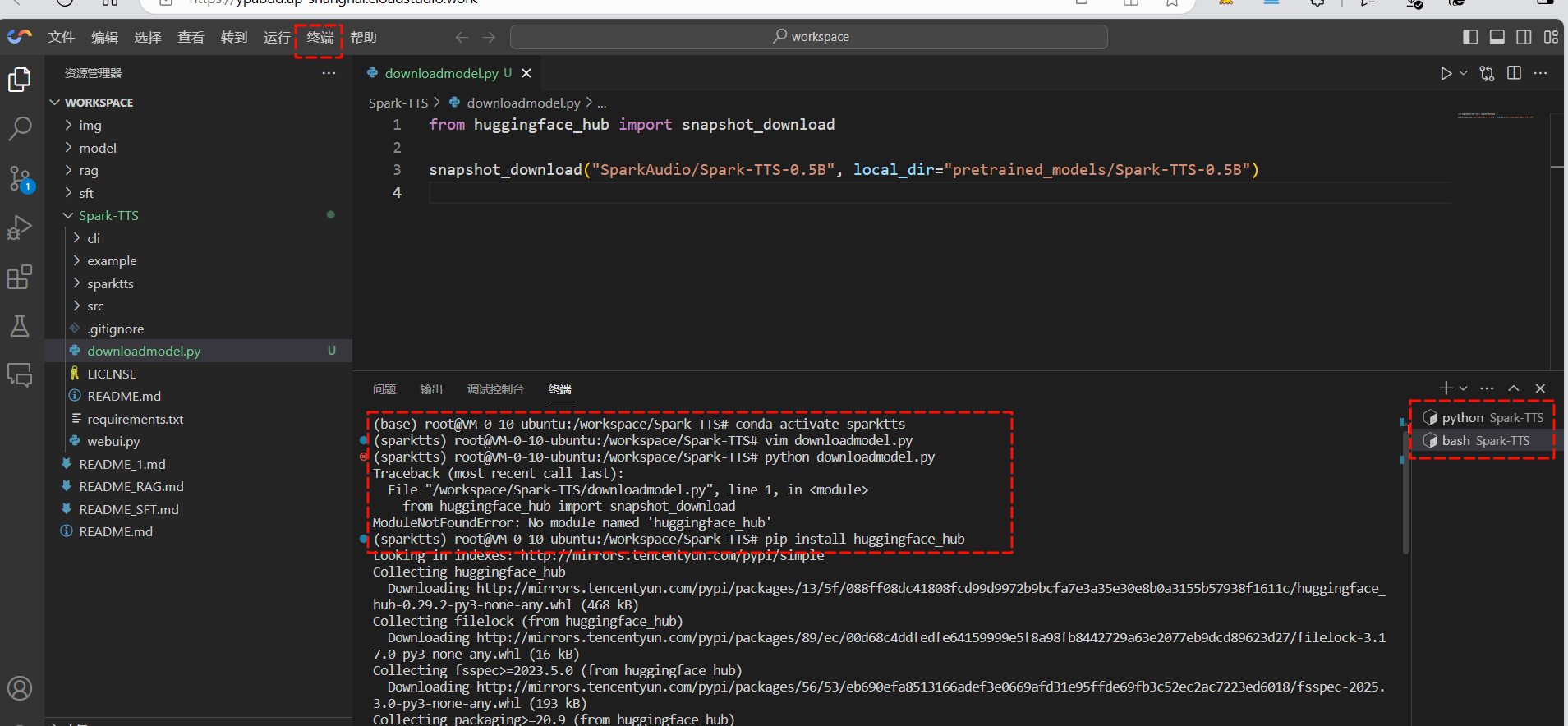
如果运行脚本出现下图的网络报错,那需要配置代理解决,腾讯提供了可用的代理地址1。文章末尾会列出打开和关闭代理命令。
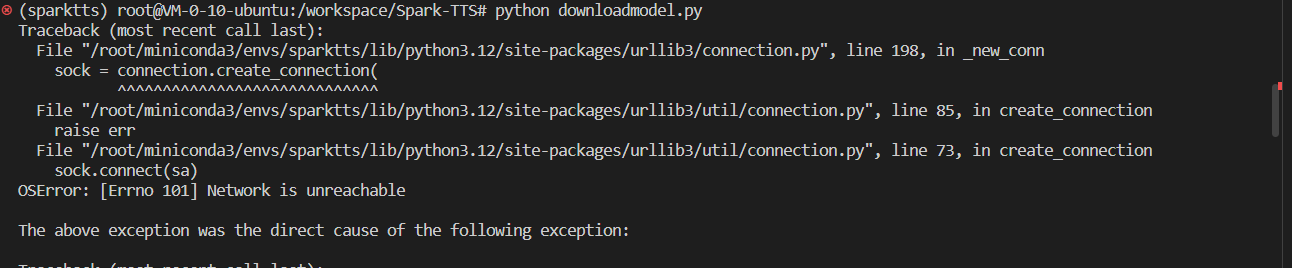
执行打开代理命令,然后重新执行脚本,下载完成
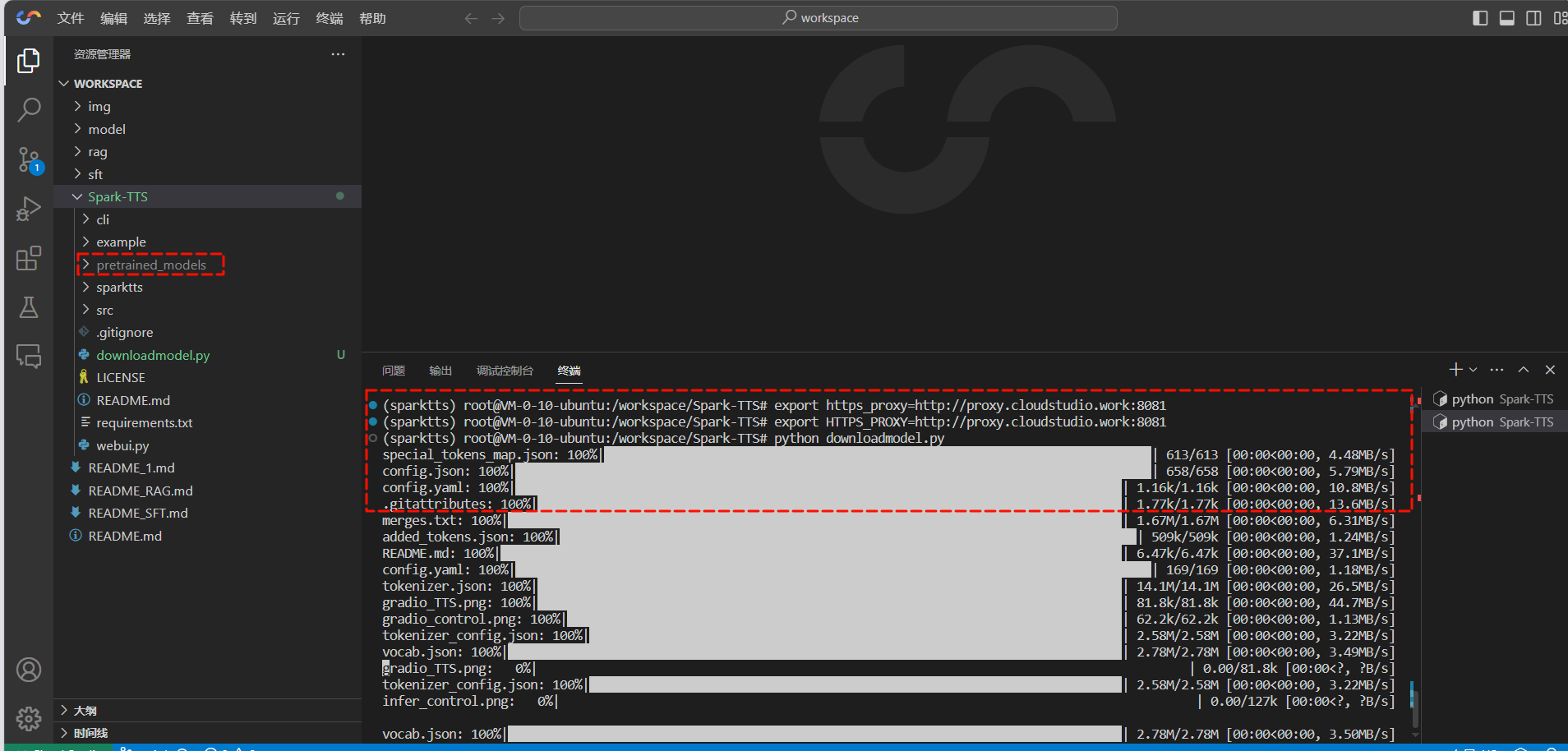

三、测试SparkTTS效果
sh脚本测试
直接运行example中的脚本即可测试;
|
|
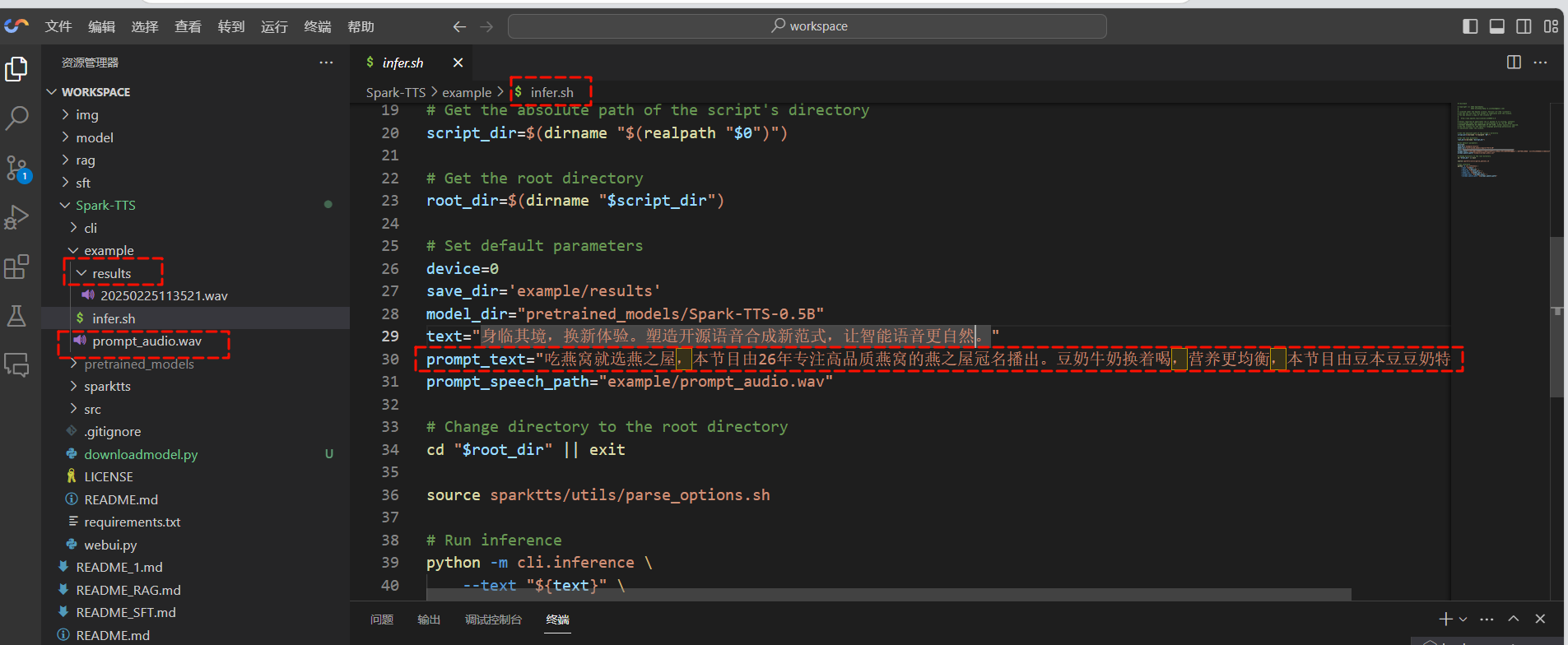
或者上传参考音频,infer.sh中prompt_text输入参考音频对应的文本,text输入要推理生成声音的文本。 以刘德华声音为例:
|
|
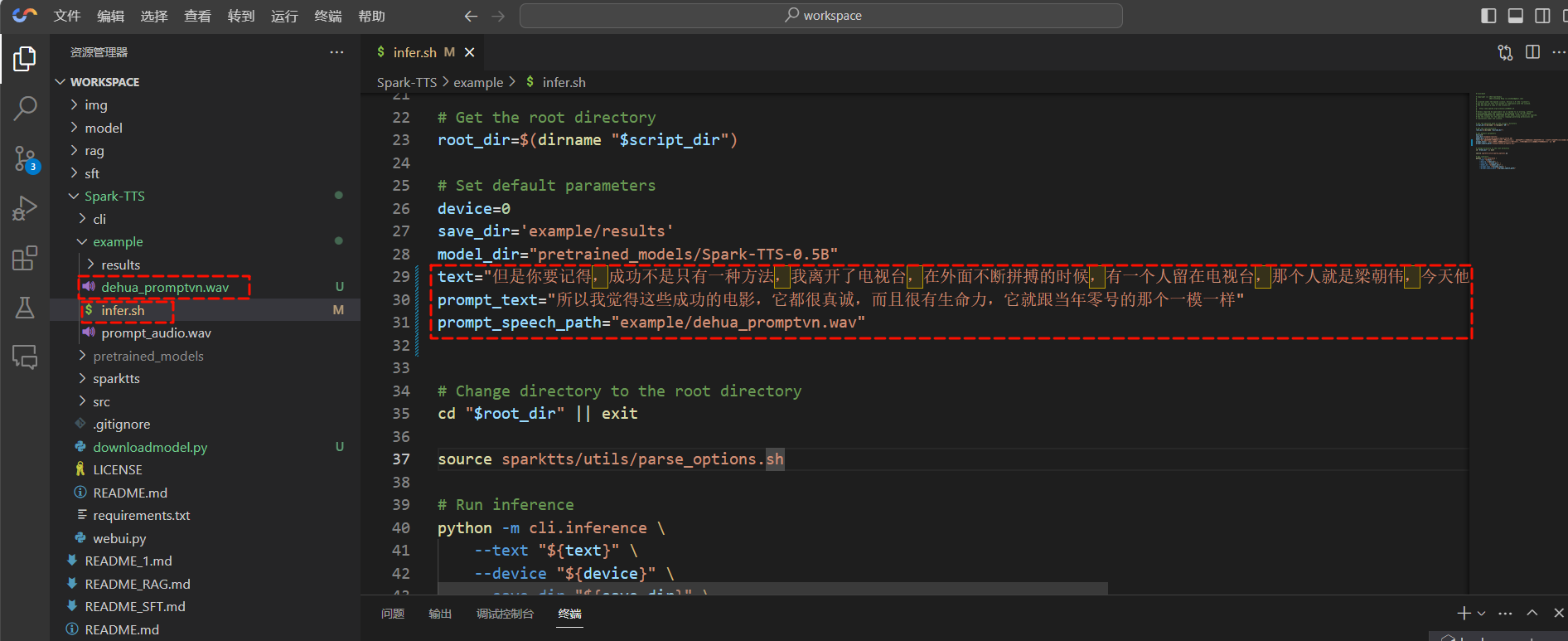
参考音频(原音):
clone效果:
webui测试
|
|
|
|
看到上面这段,然后拼接在自己的主机地址上访问页面,具体方法就是把端口–7860放在地址栏链接.ap的前面
https://xxxx--7860.ap-shanghai.cloudstudio.work/
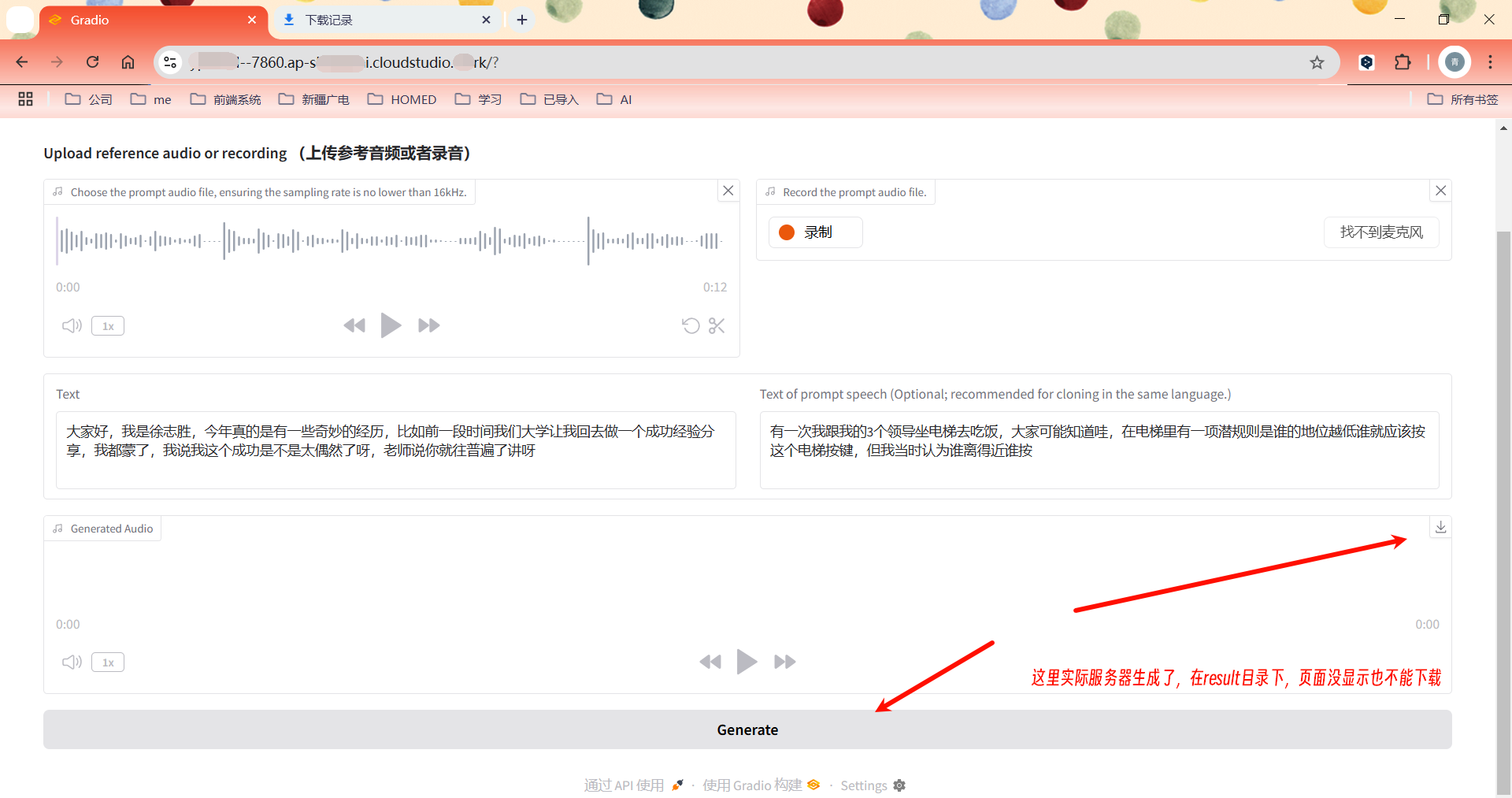
用起来有点问题,页面能按要求推理生成结果,但是没显示也不能下载,只是要去服务器的example/result目录下载文件。
问题应该是需要做内网穿透,用ngrok工具可以(在其他项目试过,有免费次数,官网上使用步骤使用即可,有很详细的说明); 或者frp(没弄过),这项目页面也凑活能用,就没必要折腾了。
四、腾讯CloudStudio可用代理
- 开启代理
|
|
- 关闭代理
|
|
- pip的代理
|
|
-
腾讯CloudStudio可用代理地址
http://proxy.cloudstudio.work:8081简单来说,遇到下载文件网络不通(常见于外网hugging face、github)打开代理,其他情况关闭代理。 遇到类似问题,切换打开/关闭代理尝试。 ↩︎